Secara global, menurut catatan World Health Organization (WHO), setidaknya
2,2 miliar orang mengalami gangguan penglihatan jarak dekat atau jarak jauh. Dari kasus-kasus tersebut, sebagian besar gangguan penglihatan sebenarnya dapat dicegah. Untungnya, teknologi telah banyak membantu orang untuk menjaga dan meningkatkan kesehatan mata. Kini terdapat sejumlah aplikasi
yang bisa kamu install untuk menjaga dan mengontrol kesehatan mata.
Berikut lima di antaranya.

1. Seeing AI
Microsoft Corporation | iOS | Gratis
Dirancang oleh Microsoft, Seeing AI memungkinkan kamu menggunakan kamera
belakang smartphone untuk mengidentifikasi dan mengucapkan teks yang ‘dilihatnya’.
Aplikasi ini dapat mengidentifikasi objek, teks, dan bahkan orang. Kamu dapat menggunakan Seeing AI untuk menyelesaikan beberapa tugas yang tidak dapat kamu lakukan karena gangguan penglihatan.
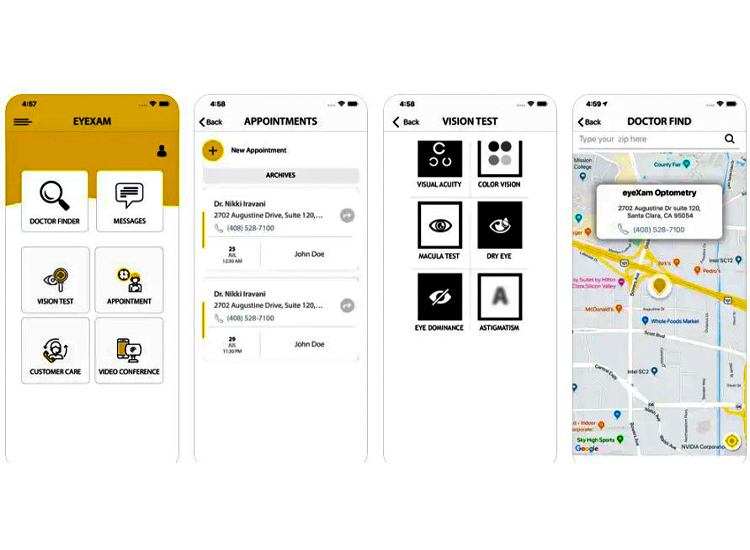 2. EyeXam
2. EyeXam
Global EyeVentures, LLC | iOS & Android | Gratis
EyeXam menawarkan tes pemeriksaan penglihatan yang menyenangkan, mudah digunakan, serta bisa mencari lokasi dokter mata berbasis GPS dengan lebih dari
28.000 penyedia perawatan mata terdaftar. Kamu juga dapat terhubung dengan dokter mata setempat dan menjadwalkan janji temu, mengirim pesan real-time, mengecek manfaat asuransi penglihatan individual, serta mempelajari lebih lanjut tentang mata secara mendalam.
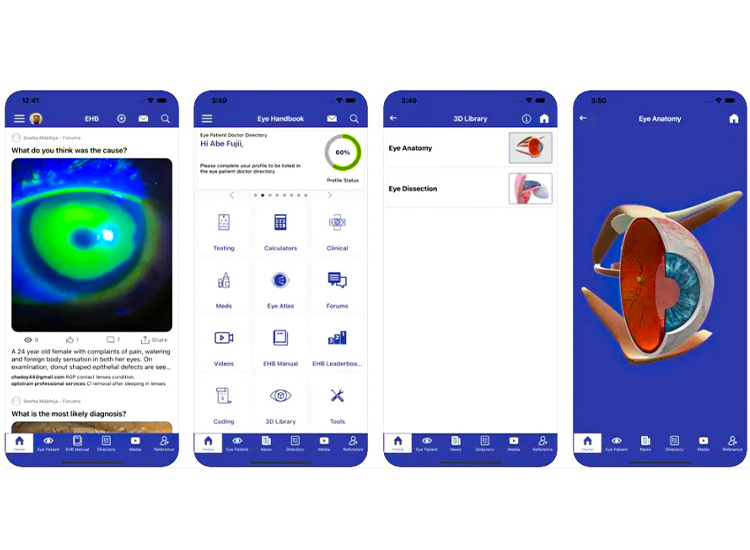 3. Eye Handbook
3. Eye Handbook
Cloud Nine Development LLC | iOS & Android | Gratis
Aplikasi ini menawarkan panduan referensi komprehensif untuk dokter mata, residen,
dan mahasiswa kedokteran. Fitur tersebut mencakup lebih dari 3.000 gambar dan video, serta informasi tentang penyakit dan kondisi mata yang umum. Aplikasi ini juga dilengkapi kalkulator mata, skor trauma mata, Eye Wiki, peer-to-peer forum, dan alat pendidikan pasien.
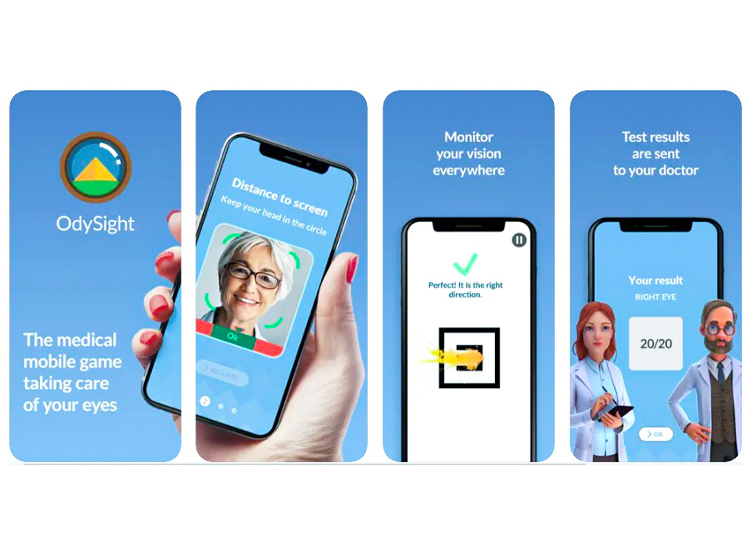 4. OdySight
4. OdySight
Tilak Healthcare | iOS & Android | Gratis
OdySight adalah aplikasi medis yang ditujukan untuk evaluasi diri terhadap parameter visual, seperti ketajaman penglihatan dekat serta gejala seperti metamorfopsia dan skotoma. Gunanya untuk membantu perencanaan perawatan lanjutan di sela-sela jadwal kunjungan klinik. OdySight direkomendasikan untuk pasien penyakit mata yang memerlukan pemantauan penglihatan secara teratur dan ketat, seperti miopia tinggi dengan risiko neovaskularisasi.
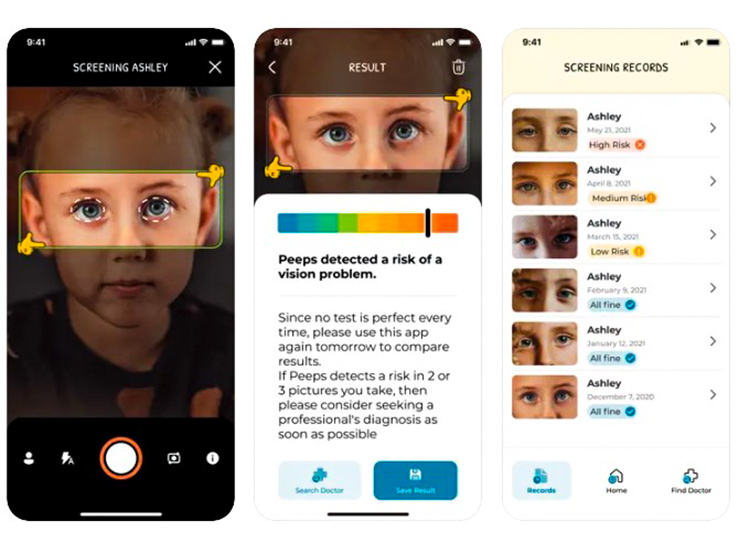 5. Kids Vision Check
5. Kids Vision Check
Health Access LLC | iOS | Gratis
Kids Vision Check adalah cara sederhana untuk memeriksa penglihatan anak.
Cukup dengan mengambil gambar melalui aplikasi ini, siapa pun dapat mengetahui apakah penglihatan anak perlu diuji oleh penyedia layanan kesehatan mata profesional atau tidak. Meskipun bukan alat diagnostik, aplikasi ini dapat menghemat waktu dan uang dengan membandingkan hasil gambar mata yang kamu bidik dengan ribuan gambar kondisi mata lainnya.
——————————————————————————————————
DIGITAL LIFE
Cara Mengkalibrasi Google Maps yang Error
Google Maps dapat menjadi penyelamat saat kamu berada di negara atau kota tertentu atau di jalan raya yang sepi. Namun, peta digital terbaik pun bisa menyesatkan jika perangkat kamu tidak mendeteksi lokasi secara akurat. Itulah mengapa sangat penting untuk mengetahui cara mengkalibrasi Google Maps untuk menunjukkan dengan tepat di mana kamu berada guna mendapatkan petunjuk arah yang benar ke tempat tujuan.
Jika kamu melihat titik biru di Google Maps, aplikasi ini mengira kamu berada di titik itu. Jika titik biru memiliki lingkaran biru di sekelilingnya, hal ini menunjukkan perkiraan Google mengenai keakuratan data posisi. Lingkaran yang lebih kecil berarti lebih baik, namun terkadang bangunan atau penghalang lain membatasi informasi tersebut. Demikian sebagaimana dikutip dari Android Police.
Jika titik berwarna abu-abu atau tidak ada titik yang terlihat, Google tidak dapat menemukan keberadaan kamu. Jika demikian, ada baiknya untuk mengkalibrasi Google Maps guna membantu perangkat kamu mengatasi masalah ini.
Cara Kalibrasi Google Maps di Android
• Langkah pertama, pastikan jaringan Wi-Fi atau seluler dihidupkan. Google Maps menggunakan sinyal ini untuk menyaring data Global Positioning System (GPS) yang memberikan perkiraan lokasi kamu.
• Selanjutnya, kamu dapat meningkatkan presisi data pemosisian.
• Setelah itu, buka ‘Pengaturan’ lalu pilih ‘Lokasi’.
• Pastikan ‘Lokasi’ aktif dan buka opsi ‘Peta’.
• Pilih ‘Izinkan sepanjang waktu’ atau ‘Izinkan hanya saat menggunakan aplikasi’, lalu aktifkan ‘Gunakan lokasi akurat’.
• Langkah terakhir, buka Google Maps, lalu gerakkan ponsel kamu dengan membentuk angka delapan beberapa kali.
• Saat kamu membuat bentuk angka delapan, usahakan agar pergelangan tangan kamu berputar secara perlahan, lalu membalik ponsel ke beberapa arah. Tujuannya adalah memutar kompas dalam tiga dimensi, yang membantu proses kalibrasi.
Cara Kalibrasi Google Maps di iPhone
Jika kamu menggunakan iPhone, periksa apakah Google Maps memiliki izin untuk mengakses lokasi kamu.
• Di ‘Pengaturan’, buka ‘Privasi & Keamanan’, lalu ‘Layanan Lokasi’.
• Pastikan ‘Layanan Lokasi’ aktif, lalu temukan Google Maps di daftar aplikasi dan pilih ‘Saat Menggunakan Aplikasi’.
• Aktifkan ‘Lokasi Tepat’ agar iPhone kamu dapat memberikan data paling akurat ke Google Maps.
Perlu dicatat, pastikan jaringan Wi-Fi dan seluler diaktifkan karena data tersebut membantu Google Maps menemukan di mana lokasi kamu berada. Jika itu tidak membantu, restart iPhone kamu untuk menghapus informasi yang tidak akurat
dan coba lagi. [IM]